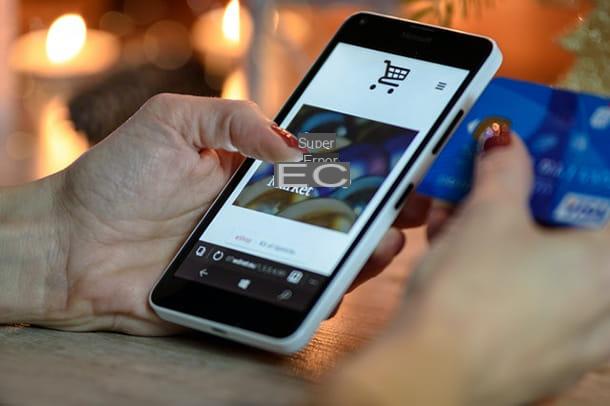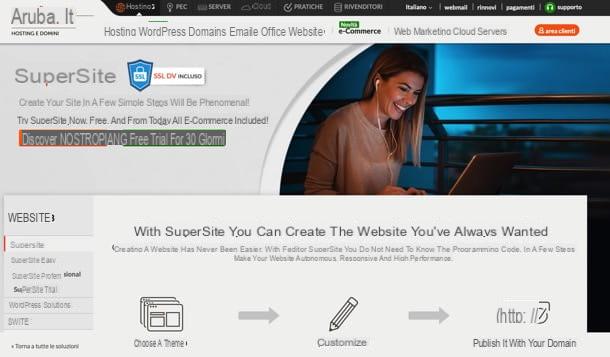Planes de Shopify

Antes de entrar en el tutorial y explicarte cómo crear un ecommerce con Shopify, parece correcto dar una descripción general de los planes que ofrece el servicio y sus características. Concedido que es posible abrir un comercio electrónico gratuito durante 14 días (o más, por ejemplo 90 días, en los periodos promocionales) sin ingresar ningún dato de pago, los planes que se pueden suscribir posteriormente son los siguientes.
- Shopify básica - incluye todo lo necesario para abrir una nueva tienda por $ 29 / mes. Incluye un sitio web de comercio electrónico con un blog; productos ilimitados; 2 cuentas de personal; Asistencia 24 horas al día, 7 días a la semana en inglés; la capacidad de aprovechar varios canales de venta, como los mercados y las redes sociales (la disponibilidad de los canales de venta puede variar según el país); creación manual de pedidos; la posibilidad de integrar códigos de descuento; certificado SSL gratuito y recuperación de carrito abandonado. También incluye análisis de fraude y prevé las siguientes comisiones: 1,9% + 0,25 € en comisiones por pagos online con tarjetas de crédito europeas; 3,6% + € 0,25 en tarifas por pagos realizados en línea con tarjetas de crédito internacionales / Amex y 2,0% en tarifas adicionales con todos los proveedores de pago que no sean Shopify Payments.
- Shopify - para llevar su tienda al siguiente nivel, cuesta $ 79 / mes. Incluye todos los beneficios del plan Básico, con 5 cuentas de personal; la posibilidad de insertar cheques regalo y reportes. También incluye análisis de fraude y prevé las siguientes comisiones: 1,8% + 0,25 € sobre comisiones por pagos online con tarjetas de crédito europeas; 3,4% + € 0,25 en tarifas sobre pagos realizados en línea con tarjetas de crédito internacionales / Amex y 1,0% en tarifas adicionales con todos los proveedores de pago que no sean Shopify Payments.
- Advanced Shopify - con todas las funciones más avanzadas para expandir su negocio, cuesta $ 299 / mes. Incluye todos los beneficios del plan Shopify, con 15 cuentas de personal; informes avanzados y tarifas de envío (muestra las tarifas calculadas con su cuenta o mediante otras aplicaciones para el envío durante el pago). También incluye análisis de fraude y prevé las siguientes comisiones: 1,6% + 0,25 € en comisiones por pagos online con tarjetas de crédito europeas; 3,2% + € 0,25 en tarifas por pagos realizados en línea con tarjetas de crédito internacionales / Amex y 0,5% en tarifas adicionales con todos los proveedores de pago que no sean Shopify Payments.
Todos los planes también proporcionan Alojamiento seguro ilimitado, ancho de banda ilimitado gratis y la posibilidad de comprar un nombre de dominio, use un myshopify.com gratuito o aproveche un nombre de dominio existente. Más info aquí.
Cómo funciona Shopify
En este punto, diría que está listo para actuar y averiguar cómo crear un ecommerce con Shopify. Aquí, entonces, es cómo crear una tienda y cómo administrarla mejor en esta plataforma.
Para hacer el tutorial, utilicé la versión web de Shopify para computadoras, sin embargo, tenga en cuenta que Shopify también está disponible como una aplicación para teléfonos inteligentes y tabletas. Es compatible tanto con Android como con iOS / iPadOS y le permite crear y administrar el comercio electrónico de una manera conveniente como sucede en una computadora. La decisión es tuya.
Crea la tienda
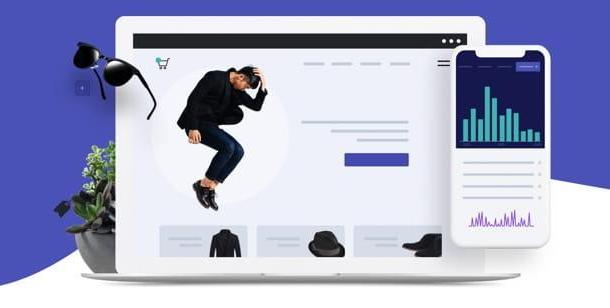
Para abrir su comercio electrónico en Shopify, todo lo que tiene que hacer es conectarse al sitio web oficial del servicio, escriba el suyo dirección de correo electrónico en el campo de texto correspondiente y haga clic en el botón Comience la prueba gratuita. Como ya se mencionó, puede crear su tienda de forma gratuita sin ingresar información de pago hasta el final de la prueba.
En la página que se abre, escriba el la contraseña que desea utilizar para su tienda y el nombre de tu tienda, en los campos de texto correspondientes y presione el botón Crea tu tienda avanzar. En unos segundos se le ofrecerá otro formulario.
Especifique, por tanto, si ya has empezado a vender, cuál es su ingreso actual e si está creando una tienda para un cliente; complete los campos nuevos que aparecen y haga clic en el botón adelante (o arriba Salta, si no desea responder a estas preguntas).
Luego, escriba eldirección para recibir pagos, completando el prospecto correspondiente que ve en la pantalla (también completo con numero de telefono) y haga clic en el botón Entrar en la tienda para acceder a su nuevo comercio electrónico, que puede comenzar a configurar y administrar de inmediato siguiendo las instrucciones a continuación.
Gestionar la tienda
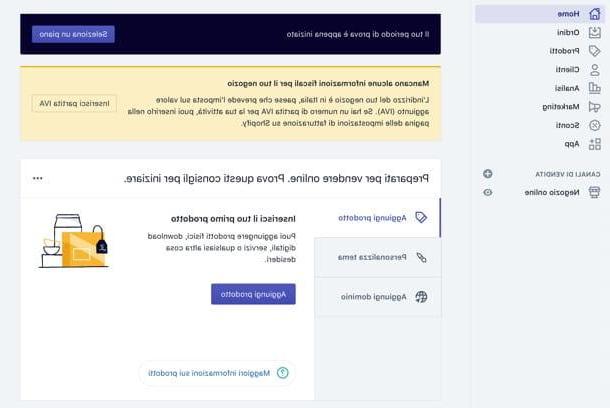
En el primer acceso, en la sección Inicio del panel de gestión de Shopify, encontrarás información muy útil para prepararte para vender online. Por ejemplo, se le puede pedir que ingrese cualquier falta información fiscal (por ejemplo, número de IVA).
En el cuadro Prepárate para vender online. Pruebe estos consejos para comenzar en su lugar, encontrará enlaces rápidos para realizar las operaciones necesarias para configurar su comercio electrónico: agregar productos, personalizar el tema, agregar un dominio y así sucesivamente.
Productos y pedidos
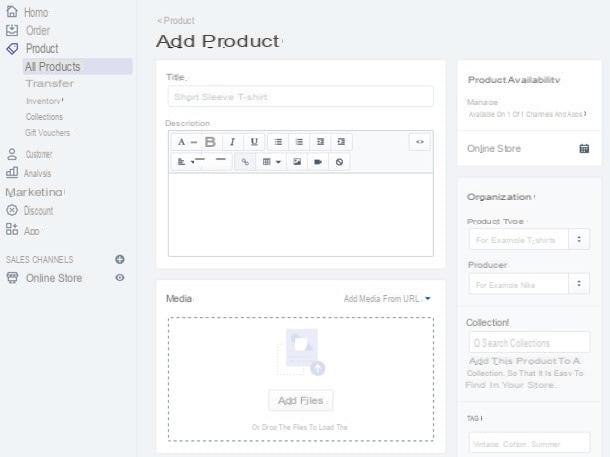
Para continuar con la adición de los productos, haga clic en el botón Añadir Producto. Alternativamente, seleccione el elemento Productos en el menú lateral y haga clic en el botón Añadir Producto. Esto abrirá el formulario para agregar nuevos productos.
En los campos título, Descripción e medios debe agregar, respectivamente, el nombre del producto, su descripción y las fotos / videos que lo representan. Al desplazarse hacia abajo en la página, puede encontrar los campos Precios (para ingresar precio, precio de comparación, costo por artículo y elegir si aplicar impuestos al producto), inventario (para indicar SKU, código de barras, cantidad y elegir si monitorear la cantidad y continuar vendiendo cuando esté agotado), Envío (especificar si es un producto tributario, indicar su peso, país de origen y código SA) e variantes (para usar si el producto tiene múltiples opciones, como diferentes tamaños o colores).
En la barra lateral derecha, sin embargo, encontrará el cuadro Disponibilidad de producto, para indicar en qué secciones del sitio hacer que el producto esté disponible, y la casilla Organización, que permite indicar el tipo de producto, fabricante, colecciones en las que incluirlo (para que sea más fácil de rastrear en la tienda) y etiquetas. Cuando haya terminado de completar todo, haga clic en el botón Ahorrar, para guardar el producto y agregarlo a su comercio electrónico.
Más tarde, puede editar sus productos simplemente seleccionando los artículos Productos> Todos los productos (o Colecciones, para buscarlos en función de las colecciones a las que pertenecen) desde el menú lateral de Shopify y haciendo clic en el nombre de la producto Modificar. En la sección Productos también encontrará útiles filtros y botones de búsqueda Exportar e Importar que permiten, respectivamente, exportar los productos presentes en la tienda en archivos XLS y CSV e importar listas CSV de productos ya existentes.
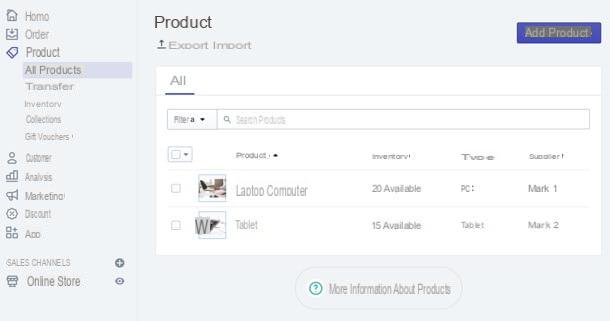
Al seleccionar, en cambio, el elemento inventario desde la barra lateral izquierda puedes acceder al inventario de tu tienda que contiene la lista de productos disponibles, con el fin de monitorear y cambiar las cantidades que llegan y están disponibles. Aquí también se encuentran los filtros y botones de búsqueda. Importar ed Exportar, para importar y exportar listas de productos.
Subiendo transferencias (aún en el menú lateral) puede administrar las transferencias de inventario, filtrarlas en función de criterios personalizados y visualizarlas en función de su estado: pendiente, parcial y finalizada. Para agregar uno nuevo, simplemente haga clic en el botón Agregar transferencia y cumplimente el formulario que se le propone.
In ColeccionesEn su lugar, puede crear y gestionar colecciones de productos, es decir, categorías en las que insertar los productos de su ecommerce de forma manual (eligiendo así directamente cuáles insertar) o de forma inteligente, estableciendo reglas automáticas basadas en título, tipo, proveedor, precio etiqueta del producto y así sucesivamente. Para crear una nueva colección, simplemente haga clic en el botón Crear colección y cumplimente el formulario que se le propone. Para cambiar uno, simplemente selecciónelo de la página. Colecciones.
Finalmente, está la sección Vales de regalo (siempre accesible desde el menú lateral) que le permite crear y administrar vales de regalo para sus clientes de comercio electrónico (siempre que se haya suscrito a un plan de Shopify que permita su uso).
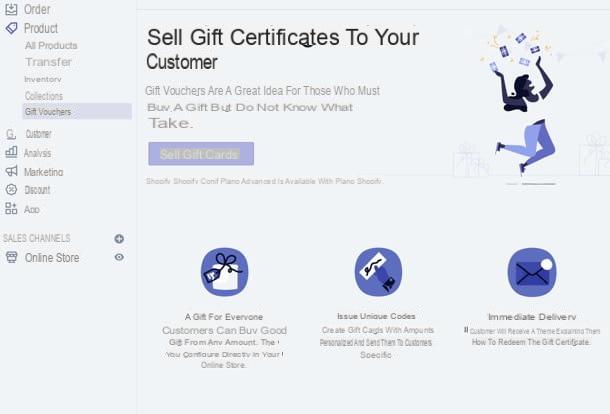
Además de los vales de regalo, también puede configurar códigos de descuento para permitir que sus clientes ahorren en las compras realizadas en su tienda. Para crear un código de descuento, seleccione el artículo descuentos de la barra lateral izquierda y haga clic en el botón Crea un código de descuento. Luego podrá configurar el código y elegir si desea aplicarlo en un porcentaje, monto fijo, envío, etc. y si hacerlo efectivo en un pedido completo, en colecciones o en productos específicos.
También se debe enfatizar la posibilidad de crear descuentos automáticos, que se aplicará automáticamente en el momento del check-out y en el carrito: puede gestionar los descuentos automáticos en la pestaña correspondiente en la sección "Descuentos".
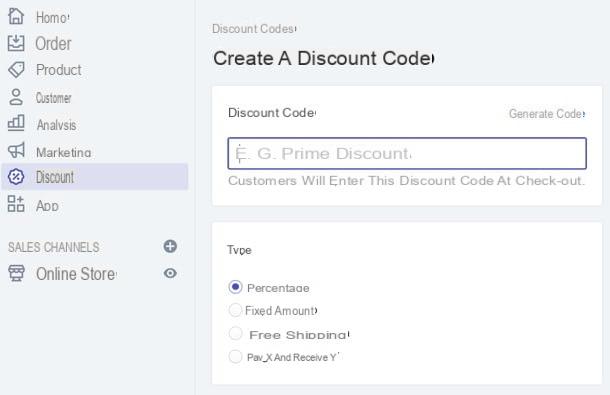
Una vez que se lance su tienda, podrá administrar orden recibido al hacer clic en el elemento correspondiente en el menú lateral de Shopify. Esto abrirá la página que contiene la lista de todos los pedidos, con la posibilidad de filtrarlos en función de parámetros personalizados, crear nuevos pedidos (haciendo clic en el botón correspondiente) y búsquelos según su estado: abierto, no pagado, etc. Para ver los detalles de un pedido, simplemente haga clic en su código de referencia.
Sin embargo, si desea crear un pedido preliminar, todo lo que tiene que hacer es hacer clic en el artículo Órdenes preliminares presente en la barra lateral izquierda, presione el botón para crear un nuevo pedido y cumplimente el formulario que se le propone. Luego seleccionando el artículo Carros abandonados desde el menú lateral puede ver y administrar la lista de carritos abandonados, es decir, los carritos de clientes que han agregado artículos a su carrito de compras sin completar el check-out.
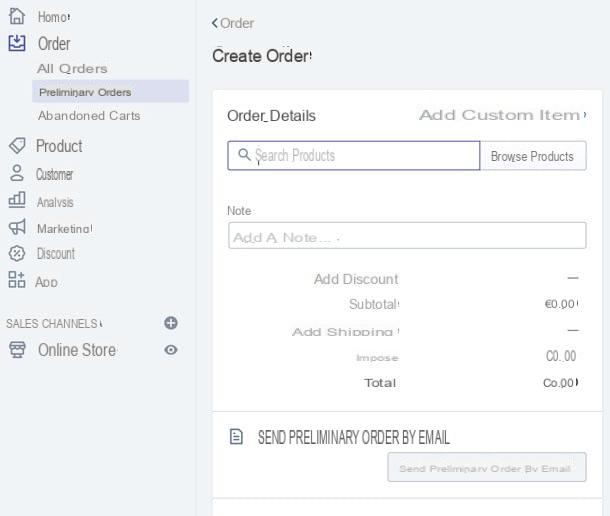
Acerca de los clientes: sepa que puede administrar la lista de sus clientes, importarla desde un archivo CSV y agregar manualmente nuevos clientes a su base de datos de comercio electrónico simplemente seleccionando el artículo. Clientes en el menú lateral de Shopify.
Para monitorear las estadísticas de su tienda, sin embargo, puede contar con la sección Análisis (siempre accesible desde el menú lateral), que le permite tener una visión general de la tendencia de la tienda (Escritorio), generar reporte de ventas y ver datos de ventas en tiempo real (Live View).
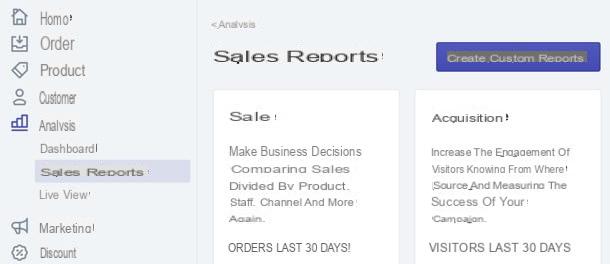
Te aconsejo, entonces, que estudies bien las herramientas del apartado Mercadotecnia. Shopify, que le permite configurar integraciones de comercio electrónico con Marketing de Facebook e google Shopping (en Panoramica), crear campañas de marketing (a través de Facebook, campaña de correo electrónico, SMS, Snapchat y más) y configure automatizaciones.
Las automatizaciones de marketing muestran anuncios y envían mensajes a los clientes en función de su negocio. Para crear uno, seleccione el elemento apropiado de la barra lateral izquierda, presione el botón Crear automatización y elija el tipo de actividad a automatizar (por ejemplo, campaña de Google, correo electrónico o SMS).
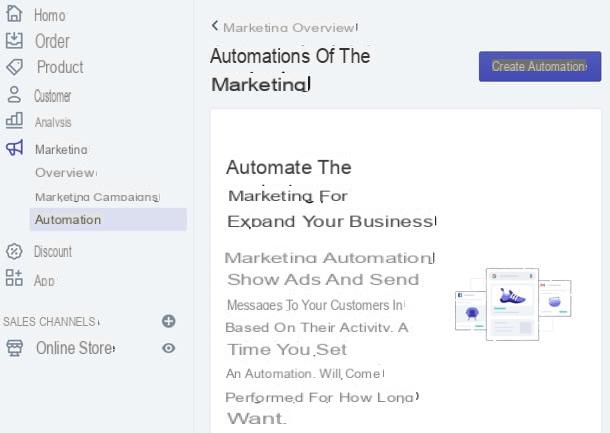
Puede encontrar otras herramientas y servicios para promover su negocio a través de las aplicaciones en elTienda de aplicaciones de Shopify, accesible seleccionando el elemento App de la barra lateral izquierda y haciendo clic en el botón Visita la tienda de aplicaciones de Shopify, parte superior derecha.
Una vez que haya identificado la aplicación que le interesa, selecciónela y haga clic en el botón Añadir aplicación, para agregarlo a su tienda.
Apariencia y páginas
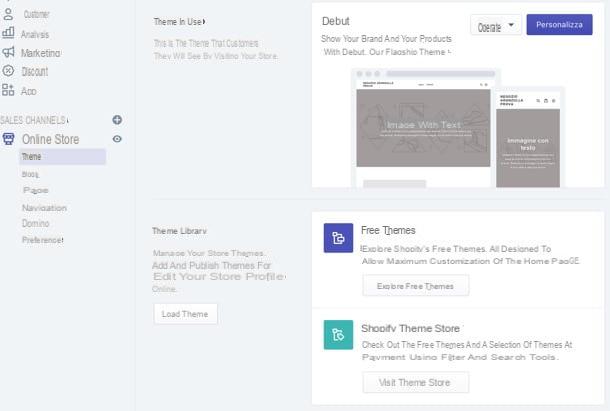
Después de agregar productos a su comercio electrónico, puede pasar a personalizar el tema y las páginas de la tienda para que los vean los clientes.
Luego seleccione el artículo Tienda online de la barra lateral izquierda y, para elegir el tema a utilizar, acceda a la sección siguiente: Temas. Desde aquí, al hacer clic en los botones correspondientes, puede navegar por muchos temas gratis, accede al Tienda temática Shopify con temas pagos o subir un tema desde su PC.
Una vez hayas elegido el tema que más te guste, selecciónalo y, si está disponible en varias variantes, indica el que prefieras para tu ecommerce; luego haga clic en el botón Agregar a la biblioteca de temas, para agregarlo a su biblioteca y espere unos segundos.
Tan pronto como el tema aparezca en la sección Temas de su comercio electrónico, para usarlo públicamente, todo lo que tiene que hacer es hacer clic en el elemento. acciones relativo a él, luego en Público y confirma.
Para cambiar las características estéticas del tema elegido y personalizar la composición de las páginas de su tienda, haga clic en el botón Personalizar relacionados con el tema en uso y luego use el editor que se le propone para aplicar los cambios deseados.
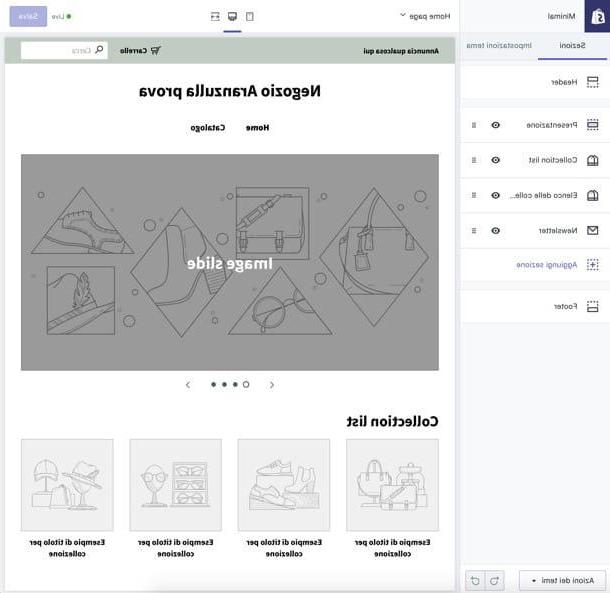
Seleccionando una página (p. Ej. Inicio) desde el menú desplegable ubicado en la parte superior izquierda, o simplemente navegando por la vista previa del sitio, puede ver todas las secciones que componen el sitio, enumeradas en la barra lateral izquierda. En este punto, puede reordenar las secciones con el mouse y agregar nuevas.
En cambio, moviéndose a la pestaña Ajustes de tema (arriba a la izquierda) puedes editar diseño, colores e fuentes almacenar, personalizar el favicon (es decir, el icono que se mostrará en el navegador), los enlaces del redes sociales y las imágenes para usar en el check-out. Una vez que haya aplicado los cambios deseados, haga clic en el botón Ahorrar, parte superior derecha.
Sin embargo, para crear nuevas páginas y administrar el contenido del blog, debe seleccionar los elementos respectivamente Páginas e Blog desde el menú lateral de Shopify y proceda con la creación del contenido que desea ofrecer a sus clientes, utilizando los botones correspondientes.
Te recuerdo que, en cualquier momento, puedes ver una vista previa en vivo de tu tienda haciendo clic en elojo presente junto al artículo Tienda online en la barra lateral izquierda.
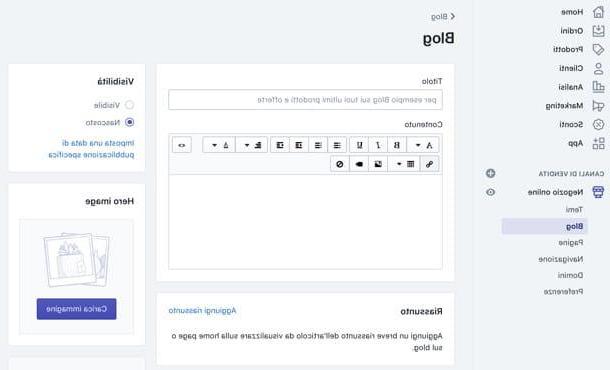
La sección Navegación en su lugar, le permite personalizar los menús del sitio (p. ej. Pie de página del menú e Menú Principal), con la posibilidad de agregar nuevos elementos / enlaces, mientras que la sección Domini le permite administrar dominios relacionados con el comercio electrónico, comprar nuevos, transferirlos y conectar un dominio existente.
Finalmente, en Pref Renze puede ajustar varias configuraciones de su tienda en línea, como título y meta descripción, configuraciones relacionadas con Google Analytics e Pixel de Facebook y protección con contraseña: si no elimina la contraseña predeterminada, los clientes solo podrán acceder a su tienda ingresando la palabra clave correcta, por lo que le recomiendo que desactive esta limitación. Una vez que haya cambiado sus preferencias, haga clic en Ahorrar, para hacerlos efectivos.
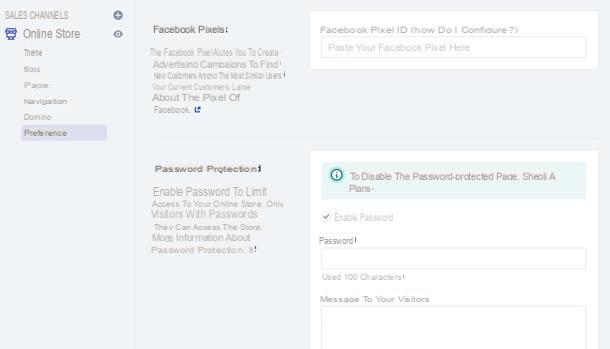
Puede encontrar otras herramientas y servicios para impulsar su comercio electrónico enTienda de aplicaciones de Shopify, accesible seleccionando el elemento App de la barra lateral izquierda y luego haciendo clic en el botón Visita la tienda de aplicaciones de Shopify.
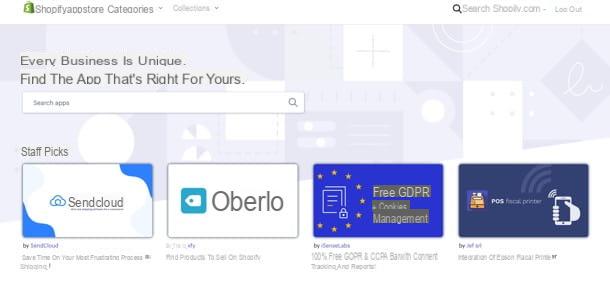
Una vez que haya identificado la aplicación de su interés (realmente hay muchas para elegir, como las dedicadas a envíos y la legislación LGPD), selecciónelo y haga clic en el botón Añadir aplicación, para agregarlo a su tienda.
Para obtener más información
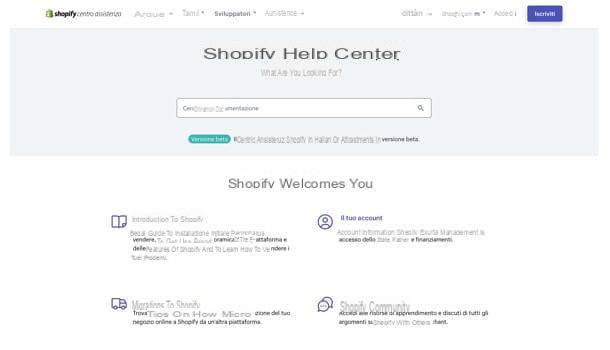
Si necesita más información sobre Shopify y cómo funciona, consulte el Centro de ayuda de Shopify, que incluye artículos informativos sobre los primeros pasos a seguir dentro de la plataforma, formas de vender, configurar y administrar la tienda, y mucho más.
Además, si necesita ayuda directa, puede hacer clic en el botón Póngase en contacto con el soporte de Shopify, a continuación, y elija si visitar la comunidad Shopify, donde otros comerciantes de Shopify comparten sus experiencias y conocimientos, o si enviar un correo electrónico al personal de Shopify. Seguramente encontrará las respuestas que busca.
Artículo creado en colaboración con Shopify.
Cómo crear un comercio electrónico con Shopify